今天和大家分享一下win10系统连接远程提示未启用对服务器的远程访问问题的解决方法,在使用win10系统的过程中经常不知道如何去解决win10系统连接远程提示未启用对服务器的远程访问的问题,有什么好的办法去解决win10系统连接远程提示未启用对服务器的远程访问呢?小编教你只需要1、首先在win10系统桌面上鼠标右击计算机,然后再选择【属性】; 2、进入计算机属性的界面,然后在再点击【高级系统设置】再在出来的框框内选择【高级】再按如下图所示的界面把选项勾起来。最后确定,再试试。就可以了;下面就是我给大家分享关于win10系统连接远程提示未启用对服务器的远程访问的详细步骤::
推荐:
方法一、1、首先在win10系统桌面上鼠标右击计算机,然后再选择【属性】;
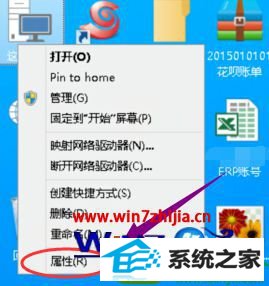
2、进入计算机属性的界面,然后在再点击【高级系统设置】再在出来的框框内选择【高级】再按如下图所示的界面把选项勾起来。最后确定,再试试。
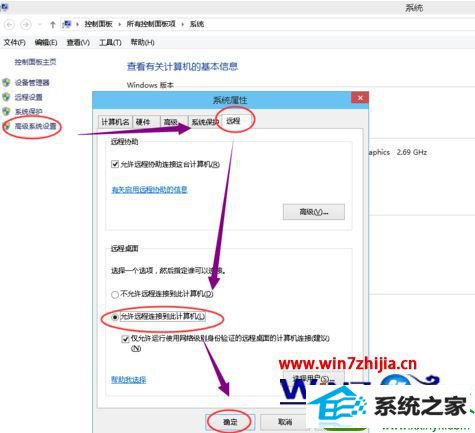
方法二、
1、在win10系统桌面上的计算机图标上点击右键然后再选择【管理】;
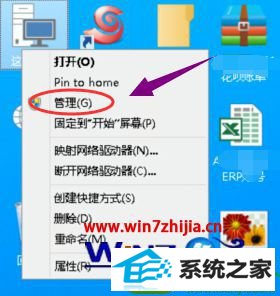
2、进入计算机管理以后,然后再找到【Terminal services】并把它启动起来。
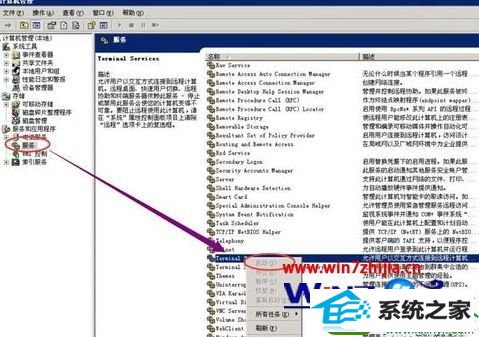
方法三、
1、打开开始菜单中的运行,然后输入regedit,回车打开注册表;
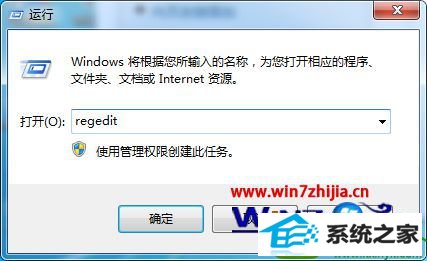
2、然后再依次找到HKEY_LoCAL_MACHinE/sYsTEM/CurrentControlset/Contro l/Terminal server;
3、然后在右栏中找到【fdenyTsConnections】这一项,再双击它把它的值设置为0;
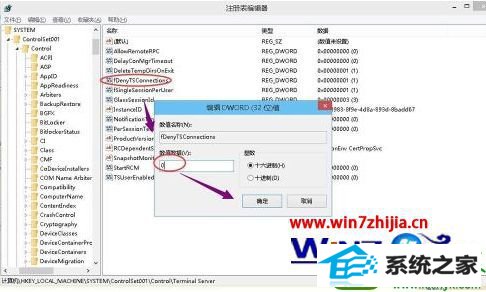
4、再查一下3389端口有没有开启,进入注册表依次找:HKEY_LoCAL_MACHinE/system/CurrentControlset/Control/Terminal server/winstations/Rdp-Tcp 找到【portnumber】这一项的值winxp为【00000d3d】win8以上的则会显示【d3d】用十六进制换算出来就是3389;

5、一定要保证3389这个端口没有被占用。使用【netstat -an】这个命令来查看;

6、还有就是在防火墙哪里有没有把远程桌面设置到例外里面去;
友情链接:
本站发布的资源仅为个人学习测试使用!不得用于任何商业用途!请支持购买微软正版软件!
如侵犯到您的版权,请通知我们!我们会第一时间处理! Copyright?2021 专注于win7系统版权所有 川ICP备128158888号-8